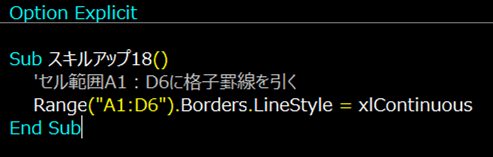まえきんです!
今回はセルに格子罫線を引く方法について学習しましたのでご紹介します。
セルに格子罫線を引くにはBordersコレクションを使用します。
このうち、罫線の設定には例えば
・LineStyleプロパティ:罫線の種類
・Weightプロパティ:罫線の太さ
・Colorプロパティ:罫線の色
等があります。LineStyleプロパティが設定必須となります。
今回、罫線の種類は最も標準的な実線(細)で設定しています。
罫線の太さ、色が標準でよいのであれば設定のコードは省略可となります。
簡易的にマクロの実行ボタンを作成して、上記のコードを
実行すると下記のように結果が得られます。
【実行前】

【実行後】

A1:D6セルの範囲で罫線(実線(細))が引かれました!
ちなみに、設定可能な罫線の種類、太さは以下の通りになります。
<罫線の種類>
| 定数 | 罫線の種類 |
| xlContinuous | 実線(細) |
| xlDash | 破線 |
| xlDashDot | 一点鎖線 |
| xlDashDotDot | 二点鎖線 |
| xlDot | 点線 |
| xlDouble | 二重線 |
| xlSlantDashDot | 斜め斜線 |
| xlLineStyleNone | 無し |
<罫線の太さ>
| 定数 | 罫線の太さ |
| xlHairline | 極細 |
| xlThin | 細 |
| xlMedium | 中 |
| xlThick | 太 |
<罫線の色>
例えば、Range(“A1:D6”).Borders.Color = RGB(255, 0, 0)のように設定します。
上記の場合、罫線は赤色で引かれます。
■色のRGB値を調べるには
私も実務のツール作成でよく使っている方法ですが、エクセルで使用している
「セルの書式設定」を開き、「色」→「その他の色」→「色の設定」→
「ユーザー設定」で、RGB値を調べてみるとよいと思います(^^)



ちなみに色の設定は、ColorIndexプロパティで6色カラーパレットの
インデックス番号1~56のいずれかを指定することでも実現可能です。
しかし何色か分かりづらく、RGBの設定の自由度を考慮して
Colorを使ったほうが個人的には良いかなと思います(^^)
最後まで読んで頂きありがとうございました!ではまた!
————————————————————————————————–
こちらのカテゴリ・過去の記事も
よろしければ是非よろしくお願いします(^^)
スキルアップ.Excel VBA(検証編) カテゴリーの記事一覧 – まえきんブログ (hatenablog.jp)
スキルアップ.Excel VBA(書籍編) カテゴリーの記事一覧 – まえきんブログ (hatenablog.jp)
————————————————————————————————–